วิธีเปลี่ยนสีไฮไลท์ใน Adobe Acrobat Reader
เผยแพร่แล้ว: 2021-03-02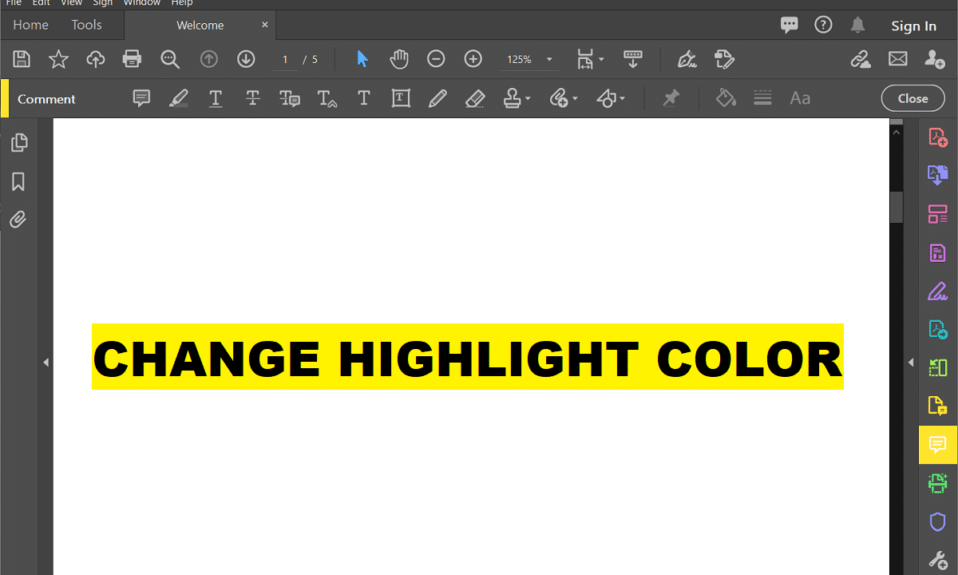
คุณอาจต้องการเน้นข้อความที่แตกต่างกันในเอกสารของคุณด้วยสีที่ต่างกันในบางครั้ง นี่คือวิธีการ เปลี่ยนสีไฮไลท์ใน Adobe Acrobat Reader
Adobe acrobat reader เป็นหนึ่งในแอพพลิเคชั่นชั้นนำสำหรับการดู ไฮไลท์ และเข้าถึงเอกสารอย่างไม่ต้องสงสัย แม้ว่าการทำงานกับ Adobe Acrobat Reader จะค่อนข้างง่าย แต่ก็ยังมีคุณลักษณะบางอย่างที่ยากต่อความคุ้นเคย อาจเป็นบานหน้าต่างเครื่องมือที่น่ารำคาญหรือในกรณีของเราคือการเปลี่ยนสีไฮไลต์ เครื่องมือไฮไลต์ของโปรแกรมอ่าน Adobe Acrobat นั้นสะดวกมาก หากคุณต้องการทำเครื่องหมายและเน้นข้อความที่ตัดตอนมาที่สำคัญในเอกสาร แต่ทุกคนมีความชอบของตัวเอง และสีไฮไลท์เริ่มต้นอาจไม่ถูกใจทุกคน มีหลายวิธีในการเปลี่ยน สีไฮไลต์ในโปรแกรมอ่าน Adobe Acrobat แม้ว่าคุณลักษณะนี้แทบจะหาไม่พบ ไม่ต้องกังวล บทความนี้มีคุณครอบคลุม! ต่อไปนี้คือวิธีการเปลี่ยนสีไฮไลต์ใน Adobe Acrobat Reader
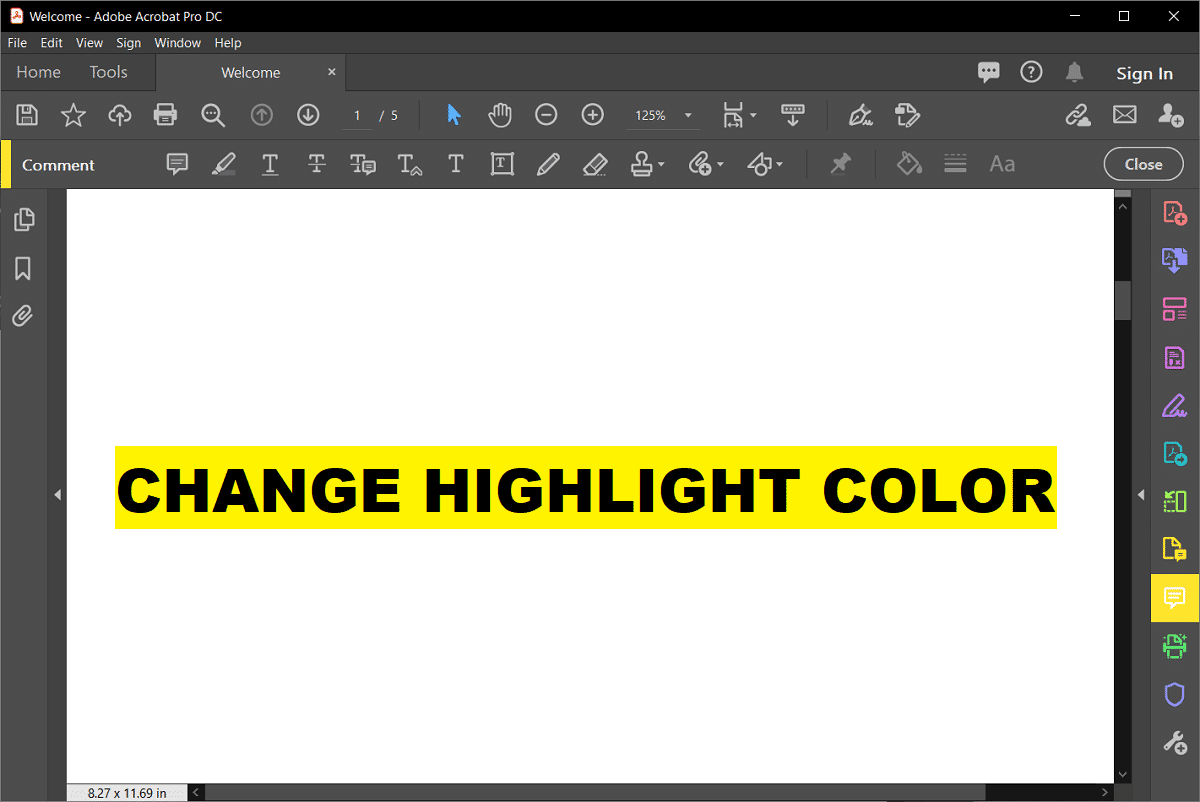
สารบัญ
- วิธีเปลี่ยนสีไฮไลท์ใน Adobe Acrobat Reader
- วิธีที่ 1: เปลี่ยนสีไฮไลต์หลังจากไฮไลต์ข้อความ
- วิธีที่ 2: เปลี่ยนสีไฮไลต์โดยใช้เครื่องมือเน้นข้อความใน Properties Toolbar
- วิธีที่ 3: เปลี่ยนสีไฮไลต์โดยใช้ตัวเลือกสีของโหมดความคิดเห็น
- วิธีที่ 4: เปลี่ยนสีไฮไลต์ใน Adobe Acrobat Reader บนเวอร์ชัน iOS
วิธีเปลี่ยนสีไฮไลท์ใน Adobe Acrobat Reader
มีหลายวิธีที่สามารถใช้เพื่อเปลี่ยน สีของข้อความไฮไล ต์ ใน Adobe Acrobat คุณสามารถเปลี่ยนสีได้ทั้งก่อนและหลังการไฮไลท์
วิธีที่ 1: เปลี่ยนสีไฮไลต์หลังจากไฮไลต์ข้อความ
1. หากคุณไฮไลต์ข้อความในเอกสารของคุณแล้วและต้องการเปลี่ยนสี ให้ เลือกข้อความ โดยใช้ ปุ่ม Ctrl แล้วลากเมาส์ ไปที่ข้อความที่คุณต้องการเลือก
2. คลิกขวา ที่ข้อความที่เลือกและเลือกตัวเลือก ' คุณสมบัติ ' จากเมนู
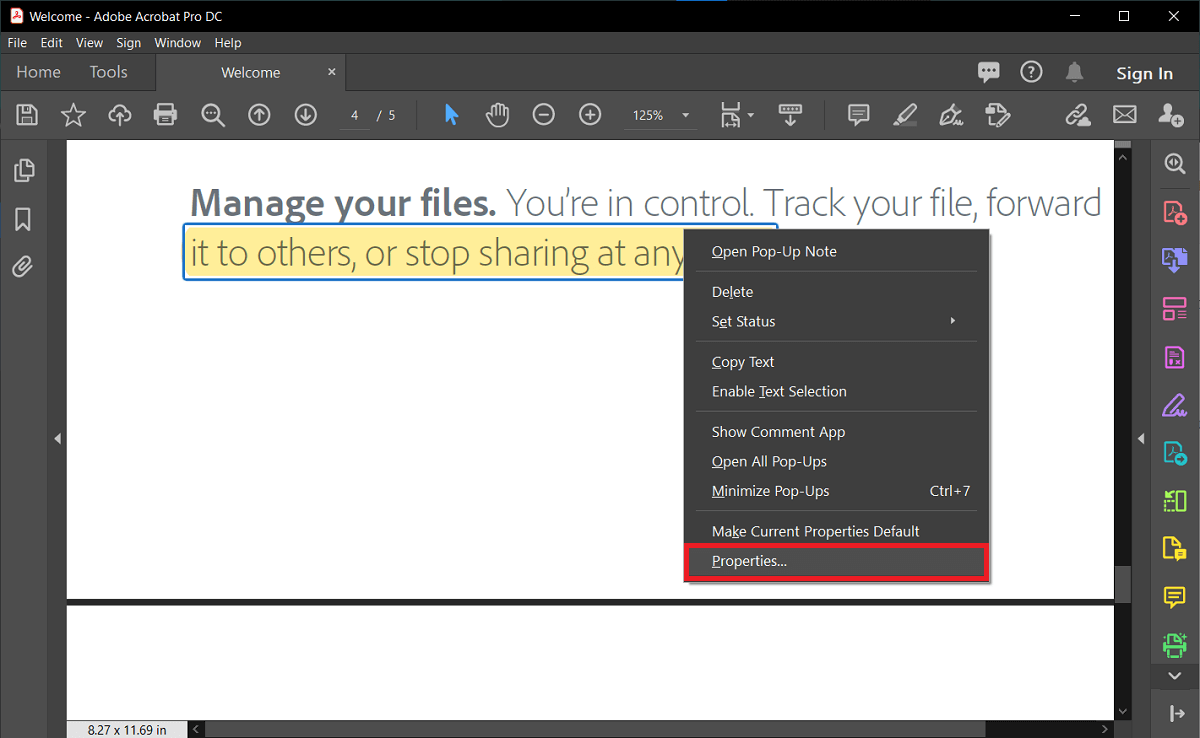
3. กล่องโต้ตอบ ' คุณสมบัติไฮไลท์ ' จะเปิดขึ้น ไปที่แท็บ ' ลักษณะ ที่ปรากฏ ' และเลือกสีจากตัวเลือกสี คุณยังสามารถ เปลี่ยนระดับความทึบของไฮไลท์ได้โดยใช้ตัวเลื่อน
4. หากคุณต้องการเก็บการตั้งค่าไว้ใช้ในอนาคตด้วย ให้ทำเครื่องหมายที่ตัวเลือก ' ทำให้คุณสมบัติเป็นค่าเริ่มต้น ' จากนั้นคลิก ตกลง
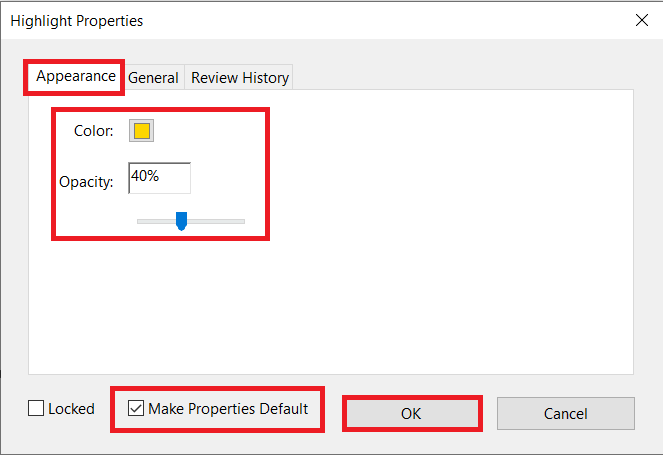
5. วิธีนี้จะเปลี่ยนสีของข้อความที่ไฮไลต์เป็นสีที่คุณเลือก หากคุณเลือกตัวเลือกเริ่มต้นเช่นกัน คุณสามารถใช้สีเดียวกันได้ในครั้งต่อไป
วิธีที่ 2: เปลี่ยนสีไฮไลต์โดยใช้เครื่องมือเน้นข้อความใน Properties Toolbar
แม้ว่าวิธีการข้างต้นจะใช้งานง่าย แต่อาจไม่เหมาะหากคุณต้องเปลี่ยนสีไฮไลท์บ่อยเกินไป ในกรณีนี้ คุณสามารถใช้แถบเครื่องมือปากกาเน้นข้อความที่สามารถเรียกได้ด้วยปุ่มลัดง่ายๆ
1. สำหรับแถบเครื่องมือ 'Highlighter Tool Properties' ให้กด Ctrl+ E บนแป้นพิมพ์ของคุณ คุณยังสามารถคลิกที่ ไอคอนเครื่องมือเน้น ข้อความ แล้วใช้ ปุ่มลัด หากแถบเครื่องมือไม่ปรากฏขึ้น
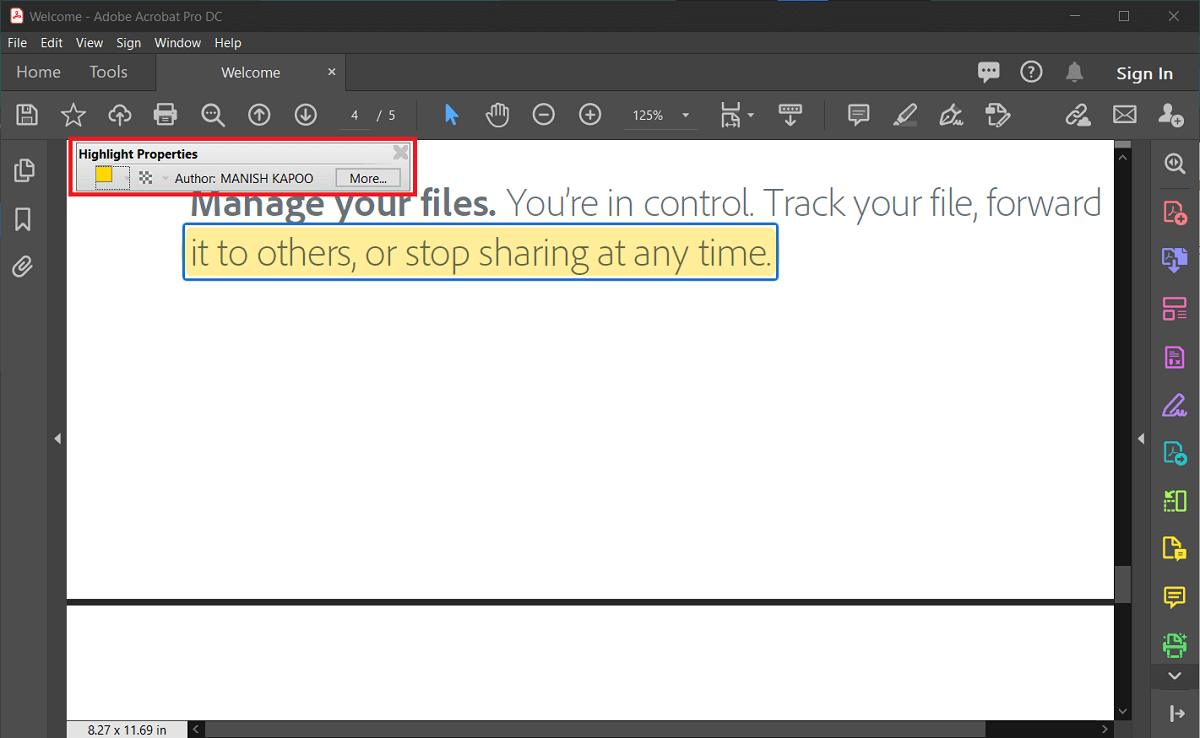
2. แถบเครื่องมือนี้มี การตั้งค่าสีและความทึบ ของคุณ คุณสามารถ เลื่อนไปรอบๆ หน้าจอ ได้ตามสะดวก

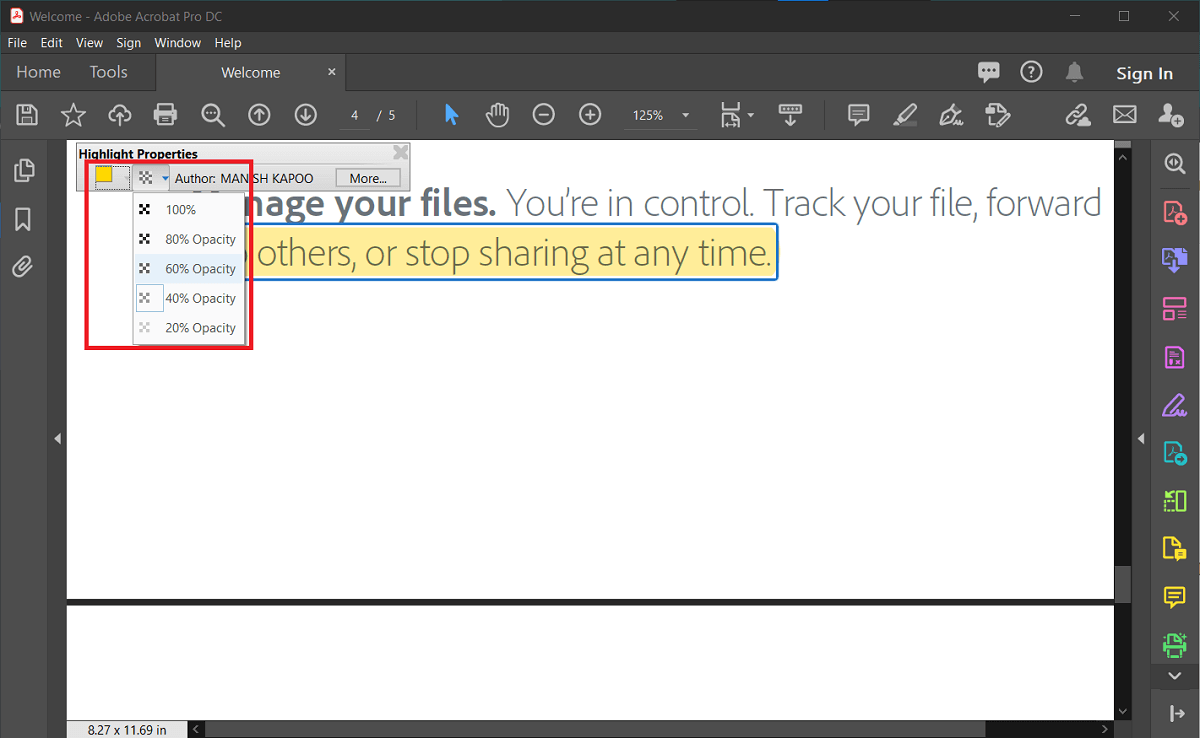
3. เมนูความทึบ ในกรณีนี้ ไม่มีแถบเลื่อน แต่มี ค่ามาตรฐานที่ตั้งไว้ล่วงหน้าเพียงไม่กี่ค่า และ จานสี มีสีหลักทั้งหมด
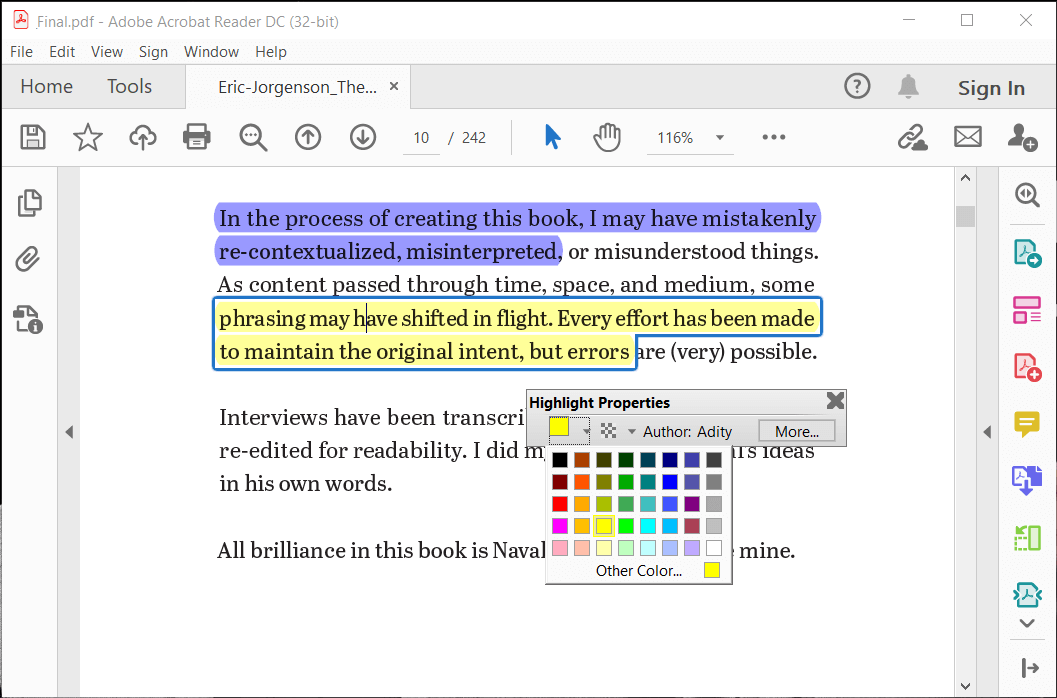
4. หากคุณต้องทำไฮไลท์หลายๆ อย่าง ให้ทำเครื่องหมายที่ตัวเลือก ' เก็บเครื่องมือที่เลือกไว้ '
5. สีที่คุณเลือกจะกลายเป็นสีเริ่มต้นสำหรับการเน้นสีของคุณ และคุณสามารถปิดและเปิดแถบเครื่องมือได้อย่างง่ายดายด้วยปุ่มลัดเพียงปุ่มเดียว
อ่านเพิ่มเติม: แก้ไขไม่สามารถพิมพ์ไฟล์ PDF จาก Adobe Reader
วิธีที่ 3: เปลี่ยนสีไฮไลต์โดยใช้ตัวเลือกสีของโหมดความคิดเห็น
คุณยังสามารถ เปลี่ยนสีไฮไลท์ใน Adobe Acrobat ได้โดยเปลี่ยนเป็นโหมดแสดงความคิดเห็น อย่างไรก็ตาม วิธีนี้อาจไม่เหมาะกับทุกคนเนื่องจากเป็นบานหน้าต่างด้านข้าง และแถบเครื่องมือเพิ่มเติมจะใช้พื้นที่มากบนหน้าจอของคุณ
1. ในแถบเมนู ให้คลิกที่ปุ่ม ' ดู '
2. วางเมาส์เหนือตัวเลือก ' เครื่องมือ ' ในเมนูแบบเลื่อนลง แล้วเลือก ' ความคิดเห็น '
3. คลิกที่ ' เปิด '
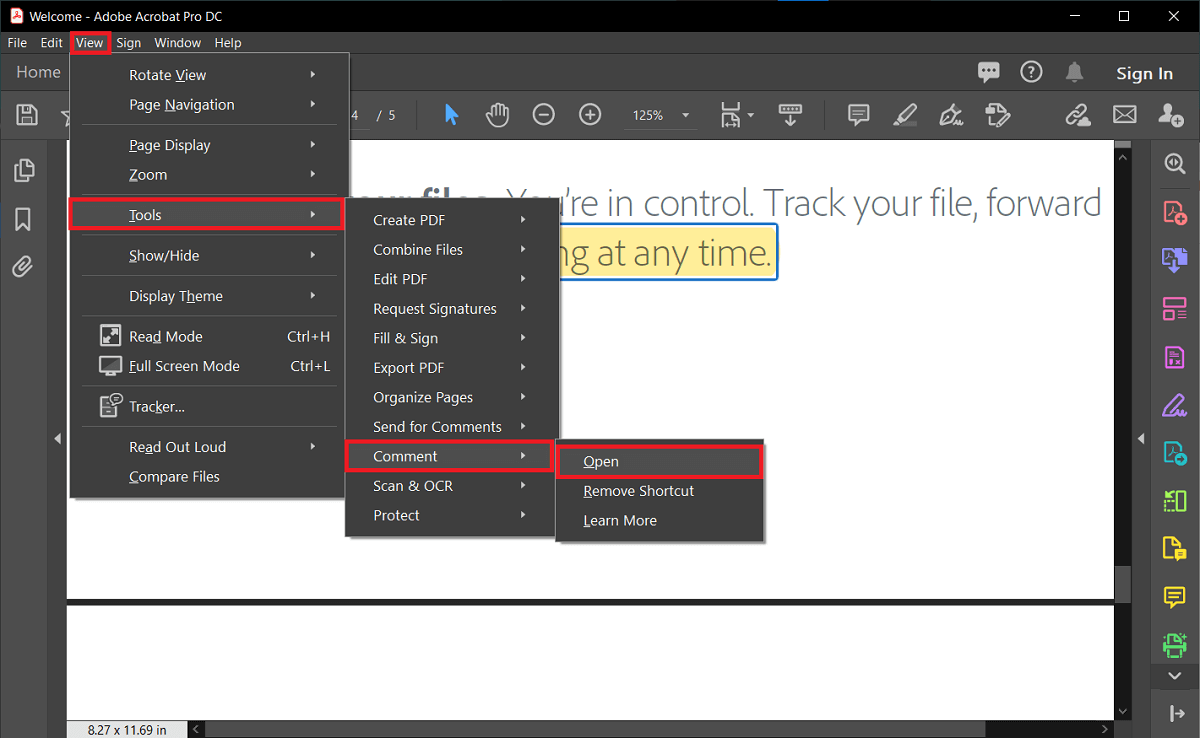
4. แถบเครื่องมือใหม่จะปรากฏขึ้นบนหน้าจอ ตอนนี้ เลือกสีที่คุณชอบโดยใช้ตัวเลือก ' ตัวเลือก สี ' บนแถบเครื่องมือ สีที่เลือกจะกลายเป็น สีไฮไลท์เริ่มต้น ด้วย
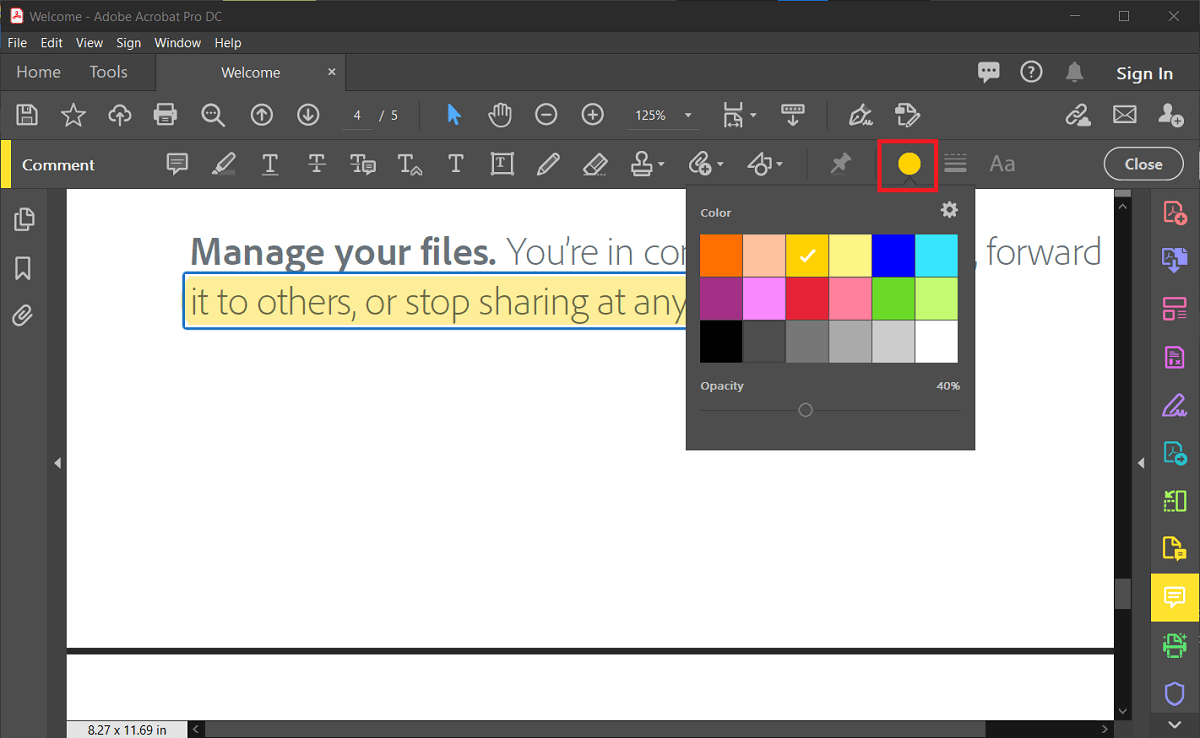
5. คุณสามารถเก็บ เครื่องมือเน้น ข้อความที่เลือกไว้ได้อีกครั้งโดยคลิกที่ไอคอน รูปพิน ในแถบเครื่องมือ
6. แถบเลื่อนความทึบยังมีให้เลือก ระดับความทึบ ที่คุณต้องการ
วิธีที่ 4: เปลี่ยนสีไฮไลต์ใน Adobe Acrobat Reader บนเวอร์ชัน iOS
Adobe Acrobat reader เวอร์ชัน iOS ค่อนข้างยุ่งยาก หากต้องการ เปลี่ยนสีไฮไลต์ใน Adobe Acrobat Reader ในเวอร์ชัน iOS คุณเพียงแค่ทำตามขั้นตอนไม่กี่ขั้นตอน
1. คลิก ข้อความหรือคำที่ไฮไลต์ ไว้ล่วงหน้า เมนูลอยจะปรากฏขึ้น เลือกตัวเลือก 'สี '
2. จานสีที่มีสีหลักทั้งหมดจะปรากฏขึ้น เลือกสีได้ตามใจชอบ มันจะเปลี่ยนสีของข้อความที่เลือกและกลายเป็นสีปากกาเน้นข้อความเริ่มต้นในครั้งต่อไปที่คุณใช้เครื่องมือ
3. ระดับความทึบยังสามารถเปลี่ยนแปลงได้โดยเลือกการตั้งค่า ' ความทึบ ' จากเมนูแบบลอย และจะยังคงเหมือนเดิมเว้นแต่คุณจะเลือกการตั้งค่าอื่น
4. วิธีนี้รวดเร็วและใช้งานง่าย แต่ไม่เหมาะหากคุณต้องเปลี่ยน สีไฮไลท์ใน Adobe Acrobat หลายครั้ง
ที่แนะนำ:
- แก้ไขซอฟต์แวร์ Adobe ที่คุณใช้ไม่ใช่ข้อผิดพลาดของแท้
- วิธีบล็อกและเลิกบล็อกเว็บไซต์บน Google Chrome
- แก้ไขกล้องแล็ปท็อปไม่ทำงานบน Windows 10
- คู่มือที่ครอบคลุมสำหรับการจัดรูปแบบข้อความที่ไม่ลงรอยกัน
Adobe Acrobat Reader มีคุณสมบัติมากมายสำหรับการทำงานกับเอกสารและ PDF แต่การออกแบบ UI ของโปรแกรมนั้นอาจทำให้คุณหงุดหงิดในบางครั้ง เครื่องมือเน้นข้อความเป็นหนึ่งในคุณสมบัติหลักและจำเป็นที่ใช้มากกว่าคุณสมบัติอื่นๆ การรู้วิธีเปลี่ยนสีไฮไลท์ใน Adobe Acrobat Reader เป็นสิ่งสำคัญในการทำเครื่องหมายและแยกความแตกต่างของข้อความที่ตัดตอนมาในเอกสารและ PDF วิธีการทั้งหมดข้างต้นตรงไปตรงมาและใช้งานได้อย่างรวดเร็วเมื่อคุณคุ้นเคยกับวิธีการเหล่านี้ เลือกรายการโปรดของคุณ ทำตามขั้นตอนอย่างระมัดระวัง และคุณไม่ควรมีปัญหา
